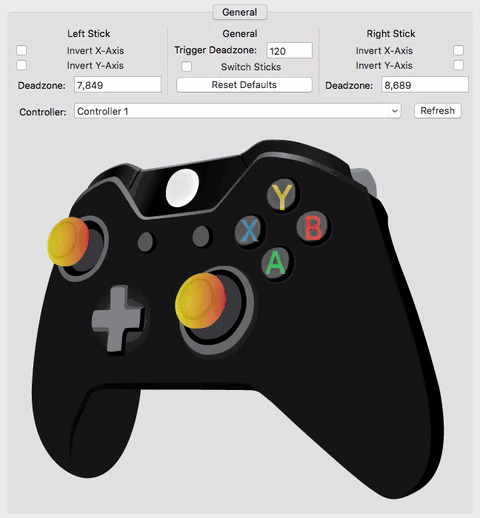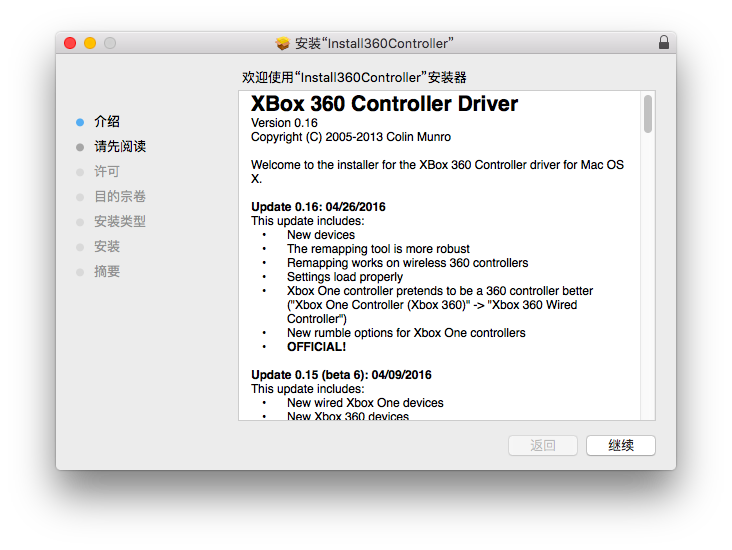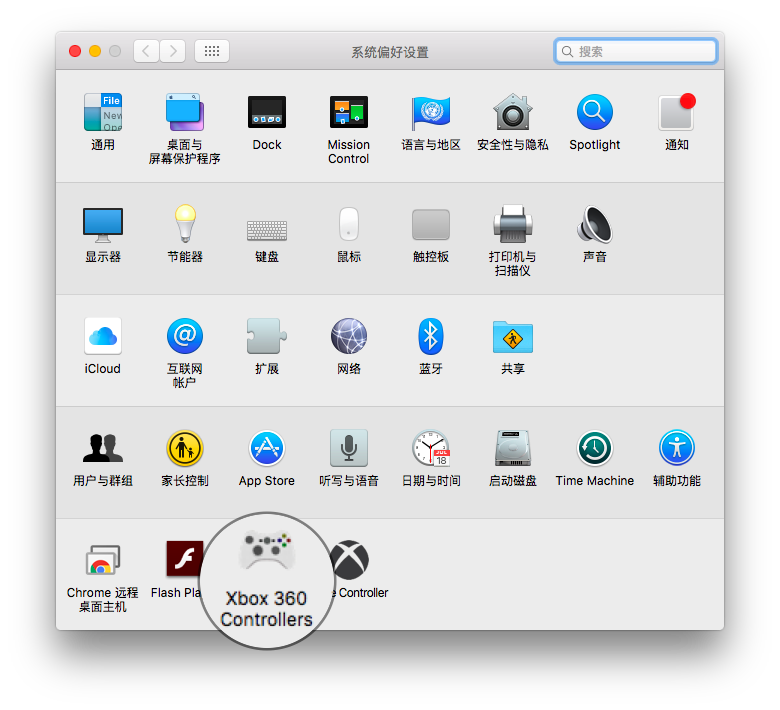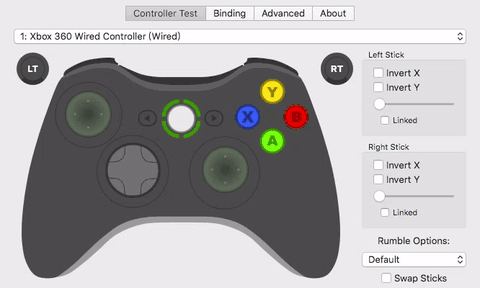FF14当然是手柄玩起来爽,自己的游戏本因为太重了,拿去实验室当台式机用,在配发电脑前暂时也不会拿回家所以,.就打算拿MBP来临时玩玩游戏。
Xbox One 手柄无疑是 Windows 平台游戏手柄的最佳选择,但微软官方并没有针对 Mac 平台开发对应的驱动程序,欣慰的是,已经有热心的网友自制了针对 Xbox One 手柄的 Mac 驱动,让你在 Mac 上也能完全使用 Xbox One 手柄。
1. 下载驱动
前往这个页面,下载名为「Xone-Driver-1.0.4.dmg」的驱动文件并安装,安装完成后会提示重启电脑。(尽管作者 Drew Mills 表示这个驱动他已经不再更新,我还是建议用 Xbox One 手柄的用户下载这个,原因稍后说明)
2. 设置
重启完毕后,找一根普通的 Micro USB 的连接线, 通过 USB 将你的 Xbox One 手柄与 Mac 连接,如果刚刚的驱动程序安装成功的话,你应该能顺利的在系统偏好设置中看到最下面多出来了一个名为「Xone Controller」的项目。
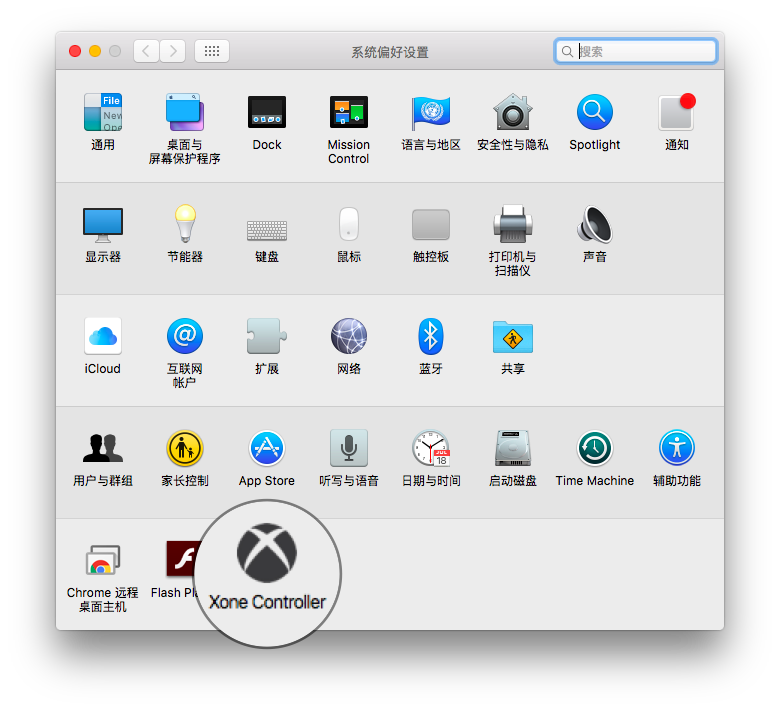
Xbox 360 手柄
Xbox 360 手柄的配置方法其实与 Xbox One 的类似,都是通过网友自制的第三方驱动实现支持。
1. 下载驱动
前往这个页面,下载名为「360ControllerInstall_0.16.dmg」的驱动文件并安装,安装完成后会提示重启电脑。
特别说明:此驱动其实不仅支持 Xbox 360 的手柄,同样也支持 Xbox One 手柄,但是在我测试 Xbox One 手柄的过程中发生了严重的按键延迟、连按等不正常现象,Xbox 360 手柄则一切正常。由于属于民间自制驱动,系统版本、手柄型号导致的差异很正常,这也是我不推荐 Xbox One 下载此驱动的原因。
2. 设置
注:该驱动的页面上写明了支持 Xbox 360 的无线手柄版本,但我手上并没有无线手柄版本,所以测试基于 Xbox 360 的有线版,也欢迎大家在评论区反馈适配情况。
整个的设置过程其实与 Xbox One 手柄的没什么不同,在安装并重启完成后,在系统偏好设置中会多出来名为「Xbox 360 Controllers」 的项目。
进入 Xbox 360 Controllers,尝试测试手柄按键是否对应。如使用不正常,请尝试重新插拔。